資料がわかりづらいと、せっかく練習したプレゼンも台無しになってしまいます。
脳は複数のものに同時に注意を向けるのが苦手なので、資料に対して「わかりづらいなぁ…。」と思っている間は、話が耳に入ってこないためです。
ダイヤモンド社刊『社内プレゼンの資料作成術』から、プレゼン資料制作の基本の10テクニックをご紹介します。
プレゼン資料作りの超基本10テクニック
超基本テクニック1. 画面サイズは「4:3」
プレゼンテーションソフトのスライドサイズの初期設定は、だいたい「4:3」になっています。
その設定を変更しないようにしましょう。(Google Docは16:9がデフォルト)
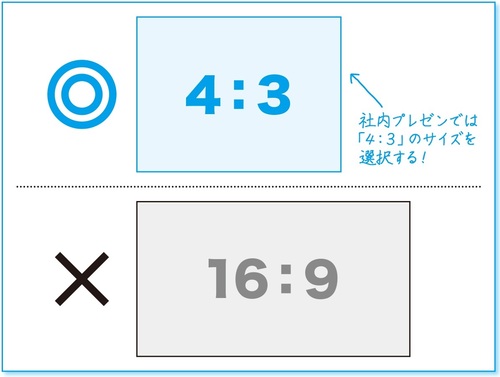
「16:9」の画角が常にダメかというと、そういうわけではなく、広い会場で壇上から多くのオーディエンスに向かって話すときに適したサイズ。多数オーディエンスに訴えかけるときには「16:9」が効果的なケースも多いです。
しかし、大会場のプレゼン以外では「感情に訴える」必要はさほどありません。印刷用紙に近い「4:3」のサイズのほうが、違和感もなく、見やすいと感じます。迷わず「4:3」を使用しましょう。
超基本テクニック2. 表紙に必ず「会議名」「日付」を明記する
スライドには必ず表紙をつけます。
表紙でもっとも重要なのはタイトルです。
「これから、何についてプレゼンするのか?」が一目でわかるように、できるだけ短い言葉で、スライド中央に大きく表示するようにします。
これがわかりにくいと、決裁者は「何のプレゼンだ?」と戸惑い、プレゼン内容の理解度が下がります。
もうひとつ忘れてはならないのが「会議名」と「日付」を明記すること。
いつ、どこで行ったプレゼンかを記載することでバージョン管理を行うことができます。
会議名と日付を明記しておくと「どの時点でどの修正が入ったのか」「正しく修正が反映されているか」といった経過を把握でき、文書管理がラクです。
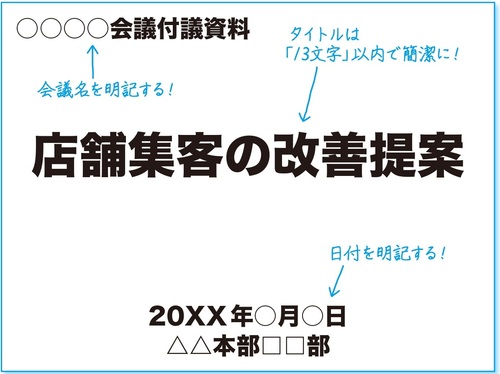
超基本テクニック3. 日本語タイトル・キーメッセージは13文字の法則
表紙のタイトルやキーメッセージは、必ず13文字以内でまとめます。
日本人が瞬時に視認できるのは、少ない人で9文字、多い人でも13文字ていどが限界です。それ以上だと文意を読み取るために「読む」という脳処理が発生します。それだけ理解に時間がかかり、伝わりにくいプレゼンとなってしまう可能性があります。
【例】
【before】売上未達を改善するための戦略提案について(20字)
↓
【after】売上未達改善の戦略提案(11字)
超基本テクニック4. ページ番号(ノンブル)はページ右下
ページ番号(ノンブル)は、迅速なやりとりを促進します。
ページ番号がないと、「あの顧客満足のグラフのページをもう一回見せてほしい……いや、それじゃなくて……」などといった要領を得ない指示をしがち。「5ページ目をもう一回見せてほしい」などスムースでスピーディな質疑応答やりとりのために、必ずページ番号を振っておいてください。
ページ番号を置く場所はスライドの右下です。人の目線は「Zの形」で動きますから、右下にページ番号をおけば視覚的に邪魔な印象を回避できます。
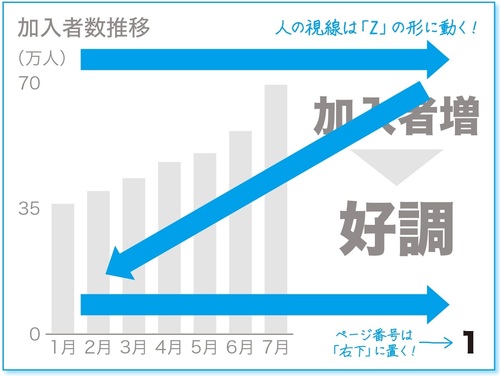
超基本テクニック5. フォントはこれに決め打ち
フォントを決めるのにいちいち悩まず、以下のフォント設定を覚えてしまい作成時間を短縮しましょう。
まずキーメッセージは
●PowerPoint:HGP創英角ゴシックUB
●Keynote:ヒラギノ角ゴStdN
キーメッセージは「最も伝えたいメッセージ」ですから、力強い極太のゴシック体で決裁者に印象づけるほうがベター。
その他のテキストは
●PowerPoint:MSPゴシック
●Keynote:ヒラギノ角ゴProN
こちらもゴシック体を使用します。
明朝体のほうが一見知的に見えるかもしれませんが、プレゼン資料では原則NGと考えておいてください。
明朝体を老眼や目の悪い人が見ると、線が消えて見えることがあります。見えなければ、どんなに知的なフォントでも意味をなしません。ですから、明朝体ではなくゴシック体を使用するようにしてください。
上記のフォント群は、行間も文字間隔も詰まりすぎず空き過ぎず、可読性が高くオススメです。
超基本テクニック6. キーメッセージのフォントサイズは「100~200」
キーメッセージのフォントサイズは「100〜200」にしてください。100以下だとインパクトに欠けるのみならず、小さい文字が並んだ「つかみにくいキーメッセージ」となってしまう可能性があります。
また200を超えると「やりすぎ感」が出ます。すこしおどけた印象がでてきてしまいます。

キーメッセージは、決裁者にインプットすべき重要なメッセージです。100~200の範囲で、できるだけ大きく表示できるようにしてください。
超基本テクニック7. キーメッセージは中央より「やや上」に
キーメッセージは、スライド中央より「やや上」に置きます。
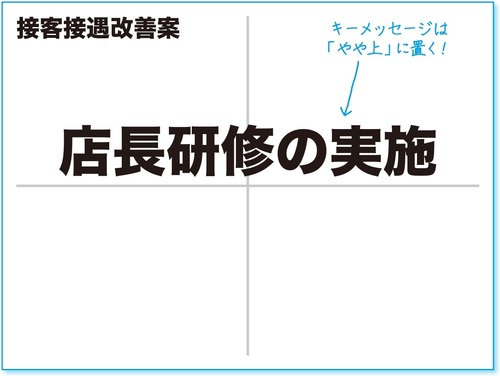
スライドを映すスクリーンを、座った状態で見上げたとき、キーメッセージが中央かそれより下に配置されると、とても窮屈な印象を与えてしまいます。また、キーメッセージのような重要な情報は上部に表示することで、後ろに座っている人も把握しやすい配慮でもあります。
超基本テクニック8. ポジティブメッセージは「青」、ネガティブメッセージは「赤」
「売上増」「経費削減」などポジティブメッセージは「青」、「売上減」「経費増」などのネガティブメッセージは「赤」に統一すると、わかりやすいプレゼンになります。
【カラー原則】
●ポジティブメッセージは「青」
●ネガティブメッセージは「赤」
これらの配色は、スライドを見た瞬間、決裁者が「いい情報なのか?」「悪い情報なのか?」を直感的に判定しやすい配色です。つまり「理解がはやい」のです。
世界中の信号が「青=進め」「赤=止まれ」で統一されているように、青は「順行、良好、順調、安全」のシグナルであり、赤は「注意、不良、不安、危険」のシグナルとして慣習化しています。
ただしあまり頻用するとトリコロールになってしまいます。赤青着色は、ほどほどに。
超基本テクニック9. フローはグラデーションで示す
提案フローを示すときには、第1ステップから順にカラーのグラデーションで示すと効果的です。
「青」「緑」のグラデーションで展開すれば、事業遂行とともに「望ましい状態に近づく」と印象づけます。
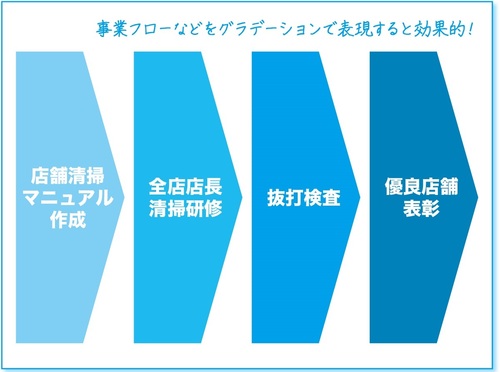
またこのような事業フローや過去の推移などは、必ず「左から右」に流すルールで統一しておきましょう。
プレゼンテーターによって「上から下」だったり「右から左」だったりすると、決裁者が混乱してしまいがちです。
超基本テクニック10. 「定型フォーマット」でよりスピーディに
時間短縮のために「定型フォーマット化」をおすすめします。
表紙はもちろん、提案内容の概要やスケジュールを示すスライドも定型化すると便利です。
資料作成速度もあがるうえ、うっかり必要な情報を書き忘れる「抜け漏れ」をなくす効果もあります。

定型フォーマットを資料に接する人たちの間で統一しておけば、さらに効果大。
プレゼンをする人が誰であっても、スライドの「どこ」を見れば、「どんな情報」が書いてあるかが把握できるからです。スライド把握力が格段に上がれば、意思決定もよりスピーディになります。
今回ご紹介した「すっごく超基本」も含め、パワポスキルを磨くためには、基本を押さえた学習が必要です。以下のオンラインコースで学んでみましょう!





コメント